W tym artykule wyjaśniono następującą treść:
- Jakie jest zastosowanie polecenia Docker Copy?
- Skopiuj katalog/plik z kontenera na lokalną maszynę hosta
- Skopiuj katalog/plik z lokalnego komputera hosta do kontenera
Jakie jest zastosowanie polecenia Docker Copy?
„ doker cp ” można użyć do wykonania kopii zapasowej danych, przywrócenia danych lub skopiowania plików konfiguracyjnych. Składnia polecenia docker cp jest następująca:
doker cp < nazwa_kontenera > : < ścieżka_źródła > < ścieżka_hosta >
To polecenie kopiuje plik lub katalog w „ <ścieżka_źródła> ” w określonym
Metoda 1: Skopiuj plik/katalog z kontenera na lokalną maszynę hosta
Aby skopiować określony plik/katalog z kontenera do systemu lokalnego, wypróbuj poniższe kroki:
- Wyświetl listę wszystkich istniejących kontenerów.
- Wybierz określony pojemnik.
- Skopiuj określony katalog lub plik z kontenera Dockera na maszynę hosta za pomocą „ docker cp
: ' Komenda.<ścieżka-komputera-hosta> - Sprawdź skopiowany plik.
Krok 1: Wyświetl listę wszystkich istniejących kontenerów
Najpierw wyświetl wszystkie dostępne kontenery i wybierz konkretny kontener, aby skopiować jego plik lub katalog:
doker ps -A

Powyższe dane wyjściowe pokazały wszystkie istniejące kontenery. Wybraliśmy „ html-cont ' pojemnik.
Krok 2: Skopiuj plik/katalog z kontenera Docker do systemu lokalnego
Aby skopiować określony plik/katalog z kontenera Dockera do lokalnego systemu, wypisz „ docker cp
Tutaj:
- “ html-cont ” to nazwa kontenera.
- “ /usr/nowy.html ” to ścieżka pliku kontenera.
- “ C:\Docker\Dane ” to ścieżka do katalogu na komputerze hosta:

To polecenie skopiowało „ nowy.html ” z kontenera i zapisał go na komputerze hosta.
Krok 3: Sprawdź skopiowany plik
Teraz przekieruj do katalogu komputera hosta, aby sprawdzić, czy wybrany plik został do niego skopiowany, czy nie:
płyta CD C:\Docker\Dane 
Następnie użyj „ ls ” i wyświetl zawartość katalogu:
ls 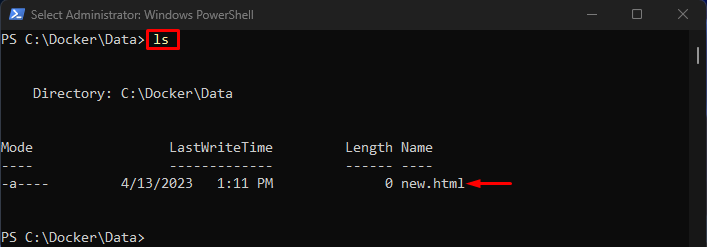
Dane wyjściowe wskazują, że „ nowy.html ” został pomyślnie skopiowany z określonego kontenera do systemu hosta.
Metoda 2: Skopiuj plik/katalog z komputera lokalnego hosta do kontenera
Aby skopiować określony katalog lub plik z komputera hosta do określonego kontenera, wykonaj następujące kroki:
- Przekieruj do lokalnego katalogu hosta.
- Wyświetl zawartość lokalnego katalogu hosta.
- Wybierz konkretny katalog lub plik.
- Skopiuj wybrany katalog lub plik z komputera hosta do określonego kontenera za pomocą „ docker cp <ścieżka-komputera-hosta>
: ' Komenda. - Sprawdź skopiowany plik.
Krok 1: Przejdź do katalogu lokalnego hosta
Najpierw skorzystaj z opcji „ płyta CD ” wraz ze ścieżką katalogu komputera lokalnego i przejdź do niego:
płyta CD C:\Docker\Dane 
Dane wyjściowe potwierdzają dostęp do określonego lokalnego katalogu hosta.
Krok 2: Wyświetl zawartość lokalnego katalogu hosta
Następnie wyświetl zawartość lokalnego katalogu hosta i wybierz żądany plik, który ma zostać skopiowany do kontenera Docker:
ls 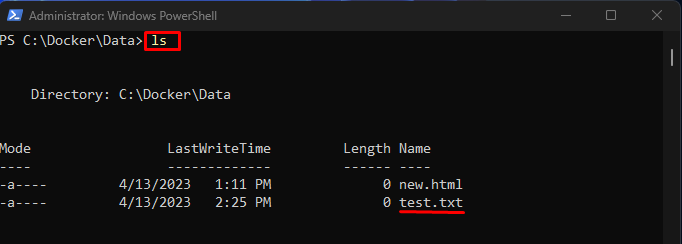
Na powyższym wyjściu widać dwa pliki. Wybraliśmy „ test.txt ' plik.
Krok 3: Skopiuj plik z komputera hosta do kontenera
Aby skopiować wybrany plik z komputera hosta do określonego kontenera, użyj opcji „ docker cp <ścieżka-komputera-hosta>
Tutaj:
- “ C:\Docker\Dane\test.txt ” to ścieżka do pliku na komputerze hosta:
- “ html-cont ” to nazwa kontenera.
- “ / usr ” to ścieżka kontenera:

To polecenie skopiowało „ test.txt ” z lokalnego komputera hosta do „ html-cont ' pojemnik.
Krok 4: Sprawdź skopiowany plik
Teraz sprawdź, czy plik został skopiowany do kontenera, czy nie, uzyskując dostęp do jego zawartości za pomocą dostarczonego polecenia:
doker egzekutor -To html-cont cii 
Notatka: To polecenie działa tylko wtedy, gdy kontener jest uruchomiony.
Powyższe polecenie otworzyło powłokę interaktywną. Teraz uruchamiamy w nim polecenia, aby wyświetlić zawartość kontenera.
Przejdź do katalogu kontenera za pomocą „ płyta CD ” wraz z nazwą katalogu:
płyta CD usrNastępnie wyświetl zawartość katalogu:
ls 
Powyższy wynik pokazuje, że „ test.txt ” został pomyślnie skopiowany/przeniesiony do określonego kontenera.
Wniosek
„ doker cp ” służy do kopiowania lub przesyłania plików i katalogów między kontenerami Docker a systemem lokalnym. Aby skopiować lub przenieść określony plik/katalog z kontenera Dockera do lokalnego systemu, użyj opcji „ docker cp